小编详解win10ie浏览器在哪,怎么打开
- 分类:Win10 教程 回答于: 2018年11月02日 14:30:00
说到ie很多朋友的第一反应就是ie浏览器,微软现在的win10系统默认的是edge浏览器,那是不是就代表没有ie浏览器了呢?答案是否定的,下面小编就来告诉你win10中ie浏览器在哪。
ie浏览器是微软开发的一款非常出色的浏览器软件,但是很多使用win10的朋友不知道win10ie浏览器在哪,其实win10中打开ie浏览器的方法很简单,下面小编就来告诉你win10ie浏览器在哪。
win10ie浏览器在哪
1.首先进入win10系统桌面,双击打开桌面上的Microsoft Edge浏览器。
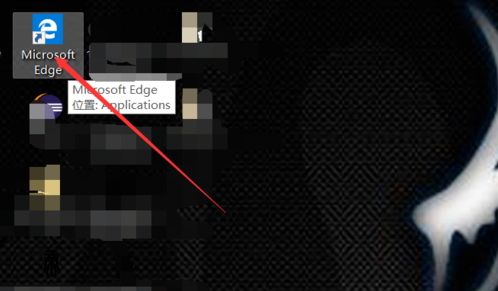
ie浏览器图-1
2.打开Microsoft Edge浏览器后,鼠标点击界面右上角的【...】图标,然后在出现的下拉菜单中点击【使用Internet Explorer打开】就可以打开并使用ie浏览器了。
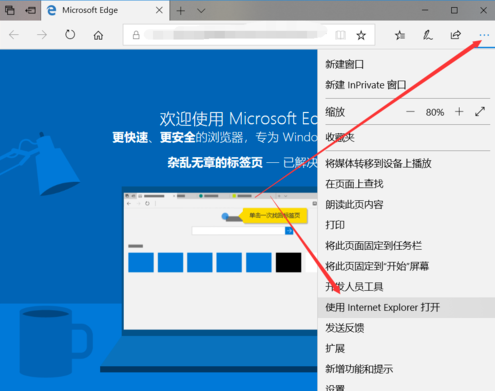
浏览器图-2
现在知道win10ie浏览器在哪了吧,希望对你有帮助。
 有用
26
有用
26


 小白系统
小白系统


 1000
1000 1000
1000 1000
1000 1000
1000 1000
1000 1000
1000 1000
1000 1000
1000 1000
1000 1000
1000猜您喜欢
- 一键重装系统win10步骤和详细教程..2022/06/08
- 原版win10安装教程u盘安装步骤..2022/04/20
- win10还原_小编教你win10系统还原方法..2018/01/08
- 小编教你win10虚拟机怎么打开..2017/10/21
- win10开机蓝屏的解决方法2022/02/28
- 如何自己重装电脑系统win102022/04/27
相关推荐
- 网卡不支持win10?小编教你怎么解决..2017/12/01
- win10电脑插耳机没反应怎么办..2023/04/17
- 技术编辑教您win10玩cf不能全屏..2019/01/19
- 笔记本重装系统步骤win102022/10/06
- win10桌面显示我的电脑图标的方法..2022/03/19
- windows10运行快捷键是什么的介绍..2021/11/14

















